Jika Anda menemukan bahwa video MP4 di situs web Anda selalu buffer, yang membuat video dimuat untuk waktu yang lama, sebaiknya Anda mengkonversi video MP4 ke format WebM untuk meningkatkan kecepatan pemuatan. Format WebM adalah format sumber terbuka yang dirilis oleh Google untuk standar HTML 5. Sekarang standar HMTL 5 umumnya digunakan oleh sebagian besar chrome, termasuk Google Chrome, Firefox, Safari, Microsoft Edge, dll. Apalagi dibandingkan dengan format MP4, format WebM memiliki tingkat kompresi yang lebih tinggi dan ukuran yang lebih kecil karena codec yang berbeda.
Dengan demikian, artikel ini akan memperkenalkan 3 cara mudah untuk membantu Anda mengonversi format MP4 ke WebM. Harap terus membaca solusi berikut dan pelajari cara mengurangi waktu buffer.
Bagian 1: Cara Terbaik untuk Mengonversi MP4 ke WebM dengan Mudah di Windows/Mac
Pengonversi Video AVAide adalah konverter video yang kuat dan serbaguna untuk mengonversi format MP4 ke WebM. Ini mendukung format video apa pun untuk diimpor dan diekspor. Dan resolusi outputnya bisa mencapai 4K bahkan 8K. Selain itu, ini dapat dianggap sebagai editor video sederhana untuk memotong, memutar, mengedit, menambahkan efek, yang akan membuat video Anda lebih menarik.
- Konversikan video ke 300+ format, termasuk konversi MP4 ke WebM.
- Mendukung resolusi 1080p/4K/5K/8K dengan kualitas tinggi untuk diekspor.
- Mampu menyesuaikan parameter video detail, termasuk codec, frame rate, dll.
- Menyediakan fungsi pengeditan untuk memotong, memangkas, menambahkan filter ke video.
Anda dapat mengikuti langkah-langkah rinci di bawah ini:
Langkah 1Unduh Pengonversi Video AVAide untuk Windows/Mac dan luncurkan di komputer Anda. Klik tombol Add File untuk memilih video MP4 yang diinginkan dari komputer Anda. Atau Anda dapat langsung menarik dan melepaskan file untuk menambahkan video.

Langkah 2Klik Konversi Semua ke menu di sudut kanan atas untuk memilih Video Daftar. Kemudian gulir ke bawah untuk memilih WebM format. Sedangkan untuk resolusinya, Anda tinggal memilih Sama seperti Sumber pilihan untuk tetap kualitas asli. Anda juga dapat mengklik Profil Kustom ikon untuk menyesuaikan parameter rinci lebih lanjut sesuai dengan kebutuhan Anda. Kemudian klik Oke tombol untuk menyimpan pengaturan.

Langkah 3Kembali ke antarmuka utama dan pilih jalur penyimpanan yang diinginkan. Kemudian Anda dapat mengklik Konversi Semua untuk mulai mengonversi format MP4 ke WebM.

Bagian 2: Cara Mengonversi File MP4 ke WebM dengan VLC
VLC adalah pemutar video dengan fungsi konversi untuk Windows/Mac. Ini sangat mudah digunakan, tetapi sementara itu, tidak ada penyesuaian tambahan untuk mengonversi MP4 ke WebM. Dengan demikian, video WebM yang dikonversi akan dikompresi ke ukuran kecil dengan kualitas lebih rendah. Berikut langkah-langkahnya:
Langkah 1Luncurkan VLC Media Player di komputer Anda. Kemudian klik Media menu di atas untuk memilih Konversi/Simpan pilihan.

Langkah 2Setelah jendela baru muncul, Anda dapat mengklik Menambahkan untuk memilih file MP4 yang diinginkan yang ingin Anda konversi ke WebM. Maka Anda harus mengklik Konversi/Simpan tombol di bagian bawah jendela untuk melanjutkan proses.

Langkah 3Kemudian jendela baru akan muncul, dan Anda harus memilih WebM pilihan di Profil Tidak bisa. Terakhir, klik Awal tombol untuk menyimpan video yang dikonversi.

Bagian 3: Solusi untuk Mengonversi Format MP4 ke WebM Secara Online
Online Video Converter adalah pengonversi video MP4 ke WebM online yang mudah digunakan. Ini mendukung konversi format video paling populer dengan langkah-langkah sederhana. Anda juga dapat menambahkan video langsung dari Dropbox dan Google Drive. Tetapi Anda harus mencatat bahwa itu hanya mendukung pengimporan video kurang dari 100 MB. Kemudian Anda dapat mengikuti langkah-langkah selanjutnya:
Langkah 1Arahkan ke situs web resmi Online Video Converter. Klik Tambahkan Media Anda tombol untuk menambahkan video MP4 yang diinginkan.
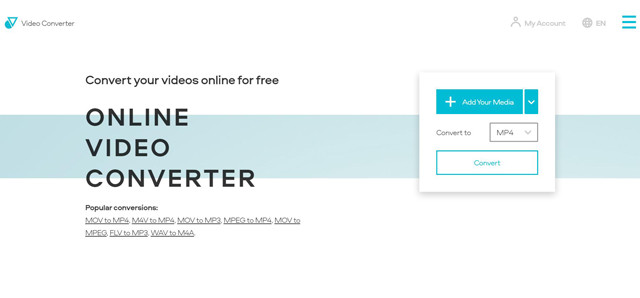
Langkah 2Kemudian klik menu ekspor untuk memilih WEBM pilihan di Video Daftar. Anda juga dapat mengklik Pengaturan ikon untuk menyesuaikan resolusi dan kualitas video. Anda sebaiknya memilih resolusi 1080p maksimum untuk diekspor.
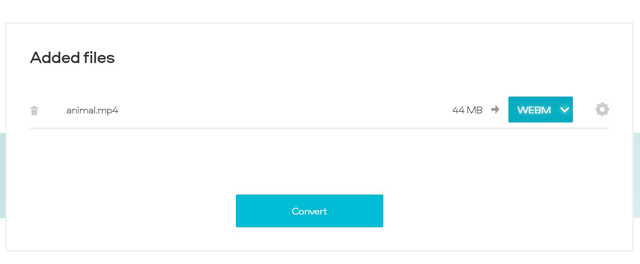
Langkah 3Terakhir, klik Mengubah untuk memilih jalur penyimpanan dan mulai mengonversi format MP4 ke WebM online secara gratis.
Bagian 4: FAQ Mengonversi Video MP4 ke WebM
1.Apakah mengonversi format MP4 ke WebM akan mengurangi kualitasnya?
Ya, tentu saja. Karena format WebM memiliki tingkat kompresi yang lebih tinggi daripada format MP4, mengonversi video MP4 ke file WebM akan mengurangi sedikit kualitas. Tetapi ketika Anda menyesuaikan parameter detail melalui AVAide Video Convert, Anda dapat memilih untuk mempertahankan resolusi asli dan pengaturan lainnya untuk menjaga kualitas tinggi.
2.Mengapa saya harus mengonversi format MP4 ke WebM?
Saat Anda ingin mengunggah video di situs web, Anda sebaiknya mengonversi video MP4 ke format WebM. Karena format WebM dibuat berdasarkan standar HTML 5, ini adalah pilihan yang lebih baik untuk mengunggah dan memutar video di chrome yang berbeda.
3.Bagaimana cara mengonversi MP4 ke WebM melalui CloudConvert?
CloudConvert juga merupakan pengonversi video online gratis. Anda harus terlebih dahulu pergi ke situs web CloudConvert, lalu klik tombol Pilih file tombol untuk memilih file video yang diinginkan. Kemudian klik Ubah ke menu untuk memilih WEBM format. Terakhir, klik Mengubah untuk menyimpan video WebM.
Format MP4 sangat berbeda dari format WebM. Meskipun format MP4 umum digunakan di semua bidang, format WebM dengan standar HTML5 lebih baik untuk video situs web. Selain itu, format WebM memiliki ukuran yang lebih kecil untuk memuat lebih cepat. Setelah membaca artikel ini, Anda pasti telah mempelajari tiga cara yang disebutkan untuk mengonversi format MP4 ke WebM dengan mudah.
Kotak peralatan video lengkap Anda yang mendukung 350+ format untuk konversi dalam kualitas lossless.



 Unduh Aman
Unduh Aman


